Manual Git e GitHub
Este guia fornecerá instruções passo a passo desde a criação de uma conta no GitHub até a execução de comandos básicos e avançados com o Git. Vamos lá!
1. Criando uma Conta no GitHub:
Acesse GitHub.
Clique em "Sign up" para criar uma nova conta.
Preencha as informações necessárias e siga as instruções para verificar seu e-mail.
2. Criando um Repositório no GitHub:
Faça login na sua conta GitHub.
Clique em "New" no canto superior direito.
Preencha os detalhes do repositório e clique em "Create repository", lembre de selecionar a opção de adicionar um arquivo README.
Copie a URL do repositório, você precisará dela para clonar o repositório localmente.
3. Instalando o Git no Computador:
Windows:
Baixe o instalador do Git para Windows aqui.
Execute o instalador e siga as instruções.
Linux:
- Debian/Ubuntu:
sudo apt-get update
sudo apt-get install git
- Fedora:
sudo dnf install git
- Arch Linux:
sudo pacman -S git
4. Configurando o Git:
. Configure seu nome e e-mail globalmente:
git config --global user.name "Seu Nome"
git config --global user.email "seu@email.com"
3. Clonando o Repositório Localmente e Editando o README:
Abra o terminal no seu computador.
Use o comando git clone URL-do-repositorio para clonar o repositório para sua máquina.
Navegue até o diretório do repositório clonado:
cd nome-do-repositorio
Abra o arquivo README.md em um editor de texto de sua escolha e faça algumas alterações.
Editando o README e Criando uma Nova Branch:
Edite o README.md e adicione qualquer conteúdo desejado.
Salve as alterações no arquivo.
Verificando o Status e Criando uma Nova Branch:
Execute o comando git status para ver as mudanças no seu repositório.
Você verá que há alterações no README.md.
Crie uma nova branch para trabalhar com suas alterações:
git checkout -b minha-nova-branch
Adicionando, Comitando e Enviando Alterações:
Adicione todas as alterações ao próximo commit:
git add .
Faça o commit das alterações:
git commit -m "Adicionando conteúdo ao README"
Envie as alterações para o GitHub:
git push origin minha-nova-branch
Agora você criou uma nova branch, fez alterações no README e enviou essas alterações de volta para o repositório no GitHub. Essa é uma prática comum ao trabalhar em equipes ou ao implementar novos recursos. Certifique-se de substituir "minha-nova-branch" por um nome significativo para a sua branch.
6. Navegando até o Repositório Clonado:
cd nome-do-repositorio
7. Comandos Básicos do Git:
Status e Mudanças:
-
git status: Mostra o estado atual do seu repositório. -
git add arquivo: Prepara um arquivo para o próximo commit. -
git diff: Exibe as diferenças nas alterações.
Commits:
-
git commit -m "Mensagem do commit": Registra as mudanças. -
git log: Exibe o histórico de commits.
Ramos (Branches):
-
git branch nome-do-ramo: Cria um novo ramo. -
git checkout nome-do-ramo: Muda para um ramo específico. -
git merge nome-do-ramo: Combina alterações de um ramo de volta ao principal.
8. Comandos Avançados do Git:
Remoto:
-
git remote add origin URL: Conecta seu repositório local ao repositório remoto. -
git push origin nome-do-ramo: Envia alterações para o repositório remoto. -
git pull origin nome-do-ramo: Recebe alterações do repositório remoto.
Desfazer Alterações:
-
git checkout -- arquivo: Desfaz alterações não confirmadas. -
git reset HEAD~1: Desfaz o commit mais recente. -
git revert SHA-do-commit: Desfaz um commit existente.
GitHub:
- Siga as instruções no site para criar Pull Requests, Issues, e explorar recursos colaborativos.
Este guia abrange desde a criação de uma conta no GitHub até a execução de comandos avançados com o Git. Explore a documentação oficial do Git e GitHub para aprender mais: Git Documentation, GitHub Documentation.
Se você gostou deste guia e achou útil, ficaria muito grata se pudesse dar uma estrela ao repositório correspondente no GitHub. O repositório está disponível em ManualGit, e o conteúdo deste artigo está incluído no arquivo README.
Link para dar uma estrela: ManualGit Repository

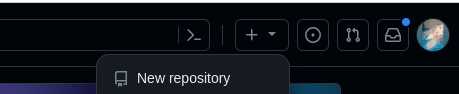
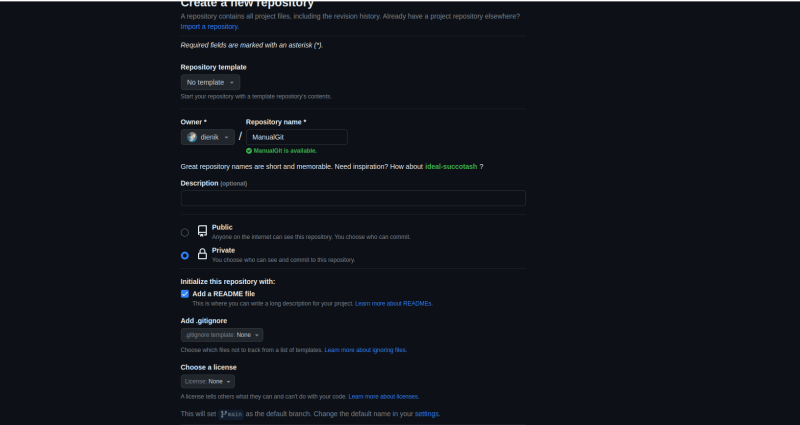
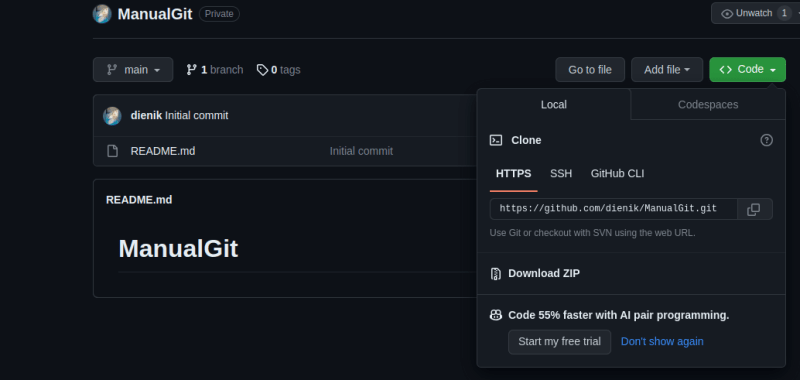





Top comments (1)
Ótimo tutorial. Obrigado por disponibilizá-lo :)